Phương pháp khắc phục lỗi Airpods không kết nối được với iPhone
Lỗi Airpods không kết nối được với iPhone, đây là trường hợp nhiều người sử dụng 2 sản phẩm này gặp phải. Bạn vẫn đang khó chịu vì không thể kết nối chúng đúng không nào? Bạn đừng lo lắng vì bài viết này sẽ cung cấp những nguyên nhân xảy ra hiện tượng đồng thời sẽ cung cấp phương pháp để khắc phục lỗi không kết nối Airpod với Iphone một cách nhanh chóng.
Nguyên nhân iPhone không thể kết nối Airpod
Trong quá trình sử dụng lâu dài sản phẩm Airpods sẽ xuất hiện một tình trạng là lỗi airpod không kết nối được với iPhone. Lỗi này rất có thể là do tai nghe gặp sự cố hoặc lỗi ghép nối thiết bị.
Có khá nhiều nguyên nhân dẫn đến việc Airpods không kết nối được với điện thoại iPhone (Airpods không hiển kết nối) dưới đây là một số nguyên nhân chính:
- Chiếc điện thoại iPhone của bạn chưa được bật Bluetooth
- Lỗi do hệ điều hành iPhone đã lỗi thời không phù hợp với phiên bản thiết kế mới của Airpods
- Khoảng cách từ Airpods đến thiết bị của bạn quá xa nên không thể ghép nối với nhau
- Hộp sạc của Airpods chưa đóng lại
- Airpods bị hết pin khi đang sử dụng
- Lỗi đến từ nhà sản xuất Airpods đã làm lỗi phần cứng của thiết bị
Phương pháp khắc phục lỗi Airpods không kết nối được với iPhone
Sẽ có những phương pháp nào giúp bạn khắc phục sự cố lỗi Airpods không kết nối được với iPhone, dưới đây là những cách bạn có thể tham khảo để sửa chữa lỗi:
Kiểm tra lại Bluetooth
Bluetooth được coi là cầu nối ghép nối giữa điện thoại và tai nghe của bạn. Tuy nhiên, thiết bị của bạn có thể gặp sự cố kết nối. Bạn nên tắt và bật lại Bluetooth để khắc phục lỗi.
Bước 1: Chọn Cài đặt> Bluetooth> Nhấn Bật / Tắt Bluetooth.
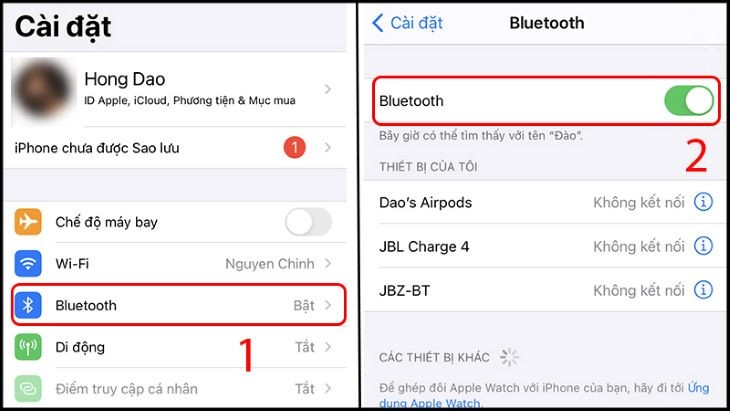
Bước 2: Mở mục Trung tâm điều khiển và bật / tắt Bluetooth.
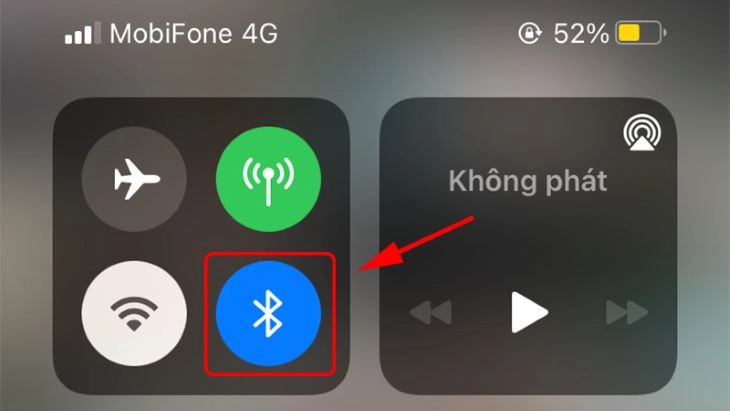
Đặt AirPods gần iPhone của bạn
AirPods kết nối với iPhone của bạn qua Bluetooth, vì vậy bạn cần duy trì một khoảng cách nhất định giữa các thiết bị này để kết nối thành công. Giữ AirPods của bạn ở gần để iPhone của bạn có thể nhận ra thiết bị và tiếp tục kết nối ( Airpods không hiện popup).
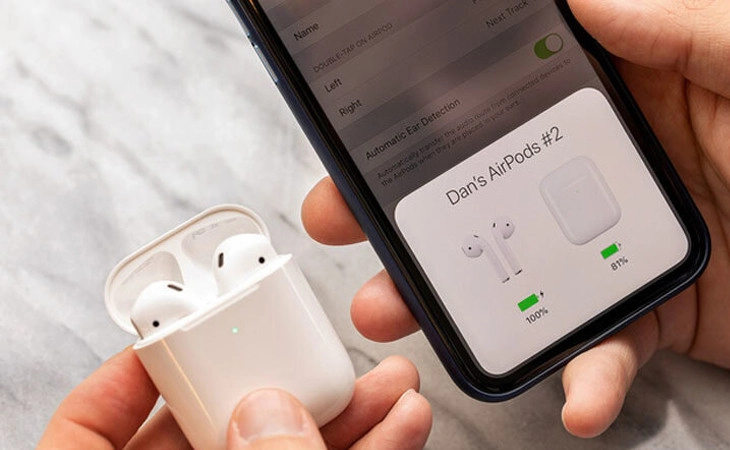
Reset AirPods
Cách reset AirPod sẽ giúp bạn khắc phục tình trạng AirPod không kết nối được với iPhone ngay cả khi đã cố gắng xóa thiết bị khỏi cài đặt Bluetooth. Nếu bạn gặp phải vấn đề này, hãy làm theo các bước bên dưới để đặt lại AirPods của bạn.
Đối với AirPods 1, 2 và AirPods Pro:
Bước 1: Đặt AirPods của bạn vào hộp và đóng nắp. Chờ 30 giây.
Bước 2: Mở nắp hộp.
Bước 3: Làm theo hướng dẫn trong phần 5 ở trên để gỡ bỏ AirPods trong cài đặt Bluetooth của bạn.
Bước 4: Khi nắp máy đã mở, nhấn và giữ nút điều chỉnh ở mặt sau của hộp đựng trong khoảng 15 giây cho đến khi đèn trạng thái nhấp nháy màu cam rồi chuyển sang màu trắng.
Bước 5: Kết nối lại AirPods của bạn. Khi mở nắp hộp, hãy đặt AirPods của bạn gần thiết bị bạn muốn kết nối và làm theo các bước trên màn hình iPhone hoặc iPad của bạn.
Đối với AirPods Max:
Bước 1: Đầu tiên, sạc AirPods Max của bạn bằng cáp USB-C Lightning đi kèm và đảm bảo bạn có đủ pin.
Bước 2: Nhấn và giữ nút Kiểm soát tiếng ồn và nút Vương miện kỹ thuật số cho đến khi đèn LED trên chụp tai phải chuyển sang màu cam.
Quên Airpods rồi kết nối lại
Nếu bạn đã kết nối Airpods với điện thoại của mình trước đây, bạn sẽ không thể kết nối chúng vào lần sau. Lúc này, hãy quên Airpods của bạn và kết nối lại chúng để sửa lỗi!
Bước 1: Chọn Cài đặt> Bluetooth> Chọn biểu tượng "i" ở bên phải tên AirPods.
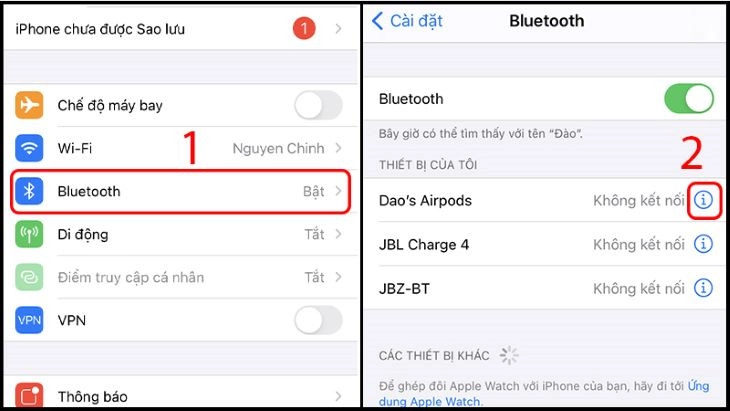
Bước 2: Nhấp vào Quên thiết bị này.
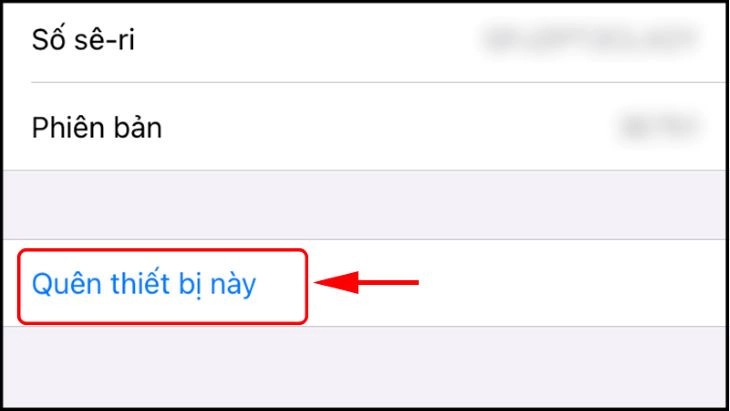
Bước 3: Sau khi quá trình hoàn tất, hãy kết nối lại AirPods với điện thoại của bạn.
Đặt lại cài đặt mạng
Để đặt lại cài đặt mạng của bạn, hãy làm theo các bước sau:
Bước 1: Vào Cài đặt (Preferences)> Cài đặt chung (General)> Đặt lại (Reset).
Bước 2: Chọn Đặt lại Cài đặt Mạng và nhập mật mã của bạn khi được nhắc.
Xóa AirPods trong iCloud
Bạn cũng có thể sửa lỗi Airpods không kết nối được bằng cách xóa AirPods của mình trong iCloud:
Bước 1: Đặt AirPods của bạn vào hộp đựng.
Bước 2: Trong Tìm iPhone của tôi trên iCloud.com, nhấp vào Tất cả thiết bị và chọn thiết bị bạn muốn xóa.
Bước 3: Nhấp vào Xóa khỏi tài khoản.
Airpods không kết nối được với iPhone hãy khởi động lại điện thoại
Khi Airpod không kết nối được với iphone ngoài việc đặt lại AirPods, bạn cũng có thể khởi động lại thiết bị iPhone và iPad của mình để khắc phục lỗi kết nối này.
Đối với iPhone 8 trở lên:
Bước 1: Nhấn nhanh nút tăng âm lượng.
Bước 2: Nhấn và thả nhanh nút giảm âm lượng.
Bước 3: Nhấn và giữ nút nguồn cho đến khi bạn nhìn thấy logo Apple, sau đó thả ra.
Đối với iPhone 7 và 7 Plus:
Bước 1: Nhấn và giữ đồng thời nút nguồn và nút giảm âm lượng.
Bước 2: Nhả hai nút khi logo Apple xuất hiện trên màn hình. Đối với iPad, iPhone SE.
iPhone 6 và các dòng máy trước đó:
Bước 1: Nhấn và giữ đồng thời nút Home và nút Nguồn.
Bước 2: Chờ cho đến khi bạn nhìn thấy logo Apple trên màn hình, sau đó buông hai nút.
Địa chỉ sửa chữa kiểm tra Airpods uy tín, chất lượng
Nếu bạn đã thử mọi cách mà vẫn không khắc phục được vấn đề AirPods Pro không kết nối với iPhone, đừng lo lắng. Giải pháp cuối cùng là mang chúng đến một trung tâm sửa AirPods uy tín và chuyên nghiệp như Thành Trung Mobile. Tại đây, các kỹ thuật viên giàu kinh nghiệm sẽ kiểm tra kỹ lưỡng và hướng dẫn sửa chữa tai nghe một cách chính xác, giúp AirPods của bạn hoạt động trở lại như lúc đầu.
Qua bài viết, hy vọng ThànhTrung Mobile đã cung cấp nhiều giải pháp hữu ích giúp bạn khắc phục vấn đề AirPods không kết nối với iPhone - một sự cố lỗi thiết bị khá phổ biến nhưng hoàn toàn có thể xử lý được. Nếu bạn gặp tình trạng này, hãy thử áp dụng các cách giải quyết đã được đề cập. Hãy chủ động tìm cách để sửa chữa lỗi Airpods không kết nối được với iPhone chúc bạn thành công!















